 Titelseite > Software-Tutorial > 2 Möglichkeiten zum Erstellen eines Administratorkontos in Windows 8/8.1
Titelseite > Software-Tutorial > 2 Möglichkeiten zum Erstellen eines Administratorkontos in Windows 8/8.1
2 Möglichkeiten zum Erstellen eines Administratorkontos in Windows 8/8.1
Obwohl Windows 8/8.1 die Erstellung vieler Arten von Benutzerkonten unterstützt, haben Sie nur mit einem Administratorkonto die vollen Rechte zur Bedienung Ihres Computers.
Wenn Sie den Zugriff auf Ihr Administratorkonto verlieren, möchten Sie möglicherweise ein neues Administratorkonto erstellen, um Administratorrechte zu erhalten. Gelegentlich müssen Sie Ihr Standardbenutzerkonto möglicherweise zum Administrator machen. In diesem Artikel erfahren Sie auf jeden Fall, wie Sie in Windows 8/8.1 ein Administratorkonto erstellen, unabhängig davon, ob Sie sich anmelden können oder nicht.
- Weg 1: Erstellen Sie ein Administratorkonto ohne Anmeldung
- Weg 2: Erstellen Sie ein Administratorkonto in Windows 8/8.1
Weg 1: Erstellen Sie ein Administratorkonto ohne Anmeldung
Wenn Sie sich nicht anmelden können, weil Sie das Windows 8-Passwort vergessen haben oder aus anderen Gründen, verwenden Sie Windows Password Refixer, um ein neues Administratorkonto zu erstellen, um Administratorrechte wiederzuerlangen.
Schritt 1: Erstellen Sie ein bootfähiges USB-/CD-Laufwerk.
1. Verwenden Sie einen anderen Computer, auf den Sie als Administrator zugreifen können, um Windows Password Refixer herunterzuladen und zu installieren.
2. Starten Sie diese Software und schließen Sie ein USB-/CD-Flash-Laufwerk an das Laufwerk des Computers an.
3. Befolgen Sie die Schritte, um diese Software auf das Flash-Laufwerk zu brennen, sodass Sie ein bootfähiges USB-/CD-Laufwerk erhalten.
Schritt 2: Erstellen Sie ein Administratorkonto für Windows 8.
1. Stecken Sie das bootfähige USB-/CD-Laufwerk in den Computer, auf dem Sie die Administratorrechte verloren haben. Stellen Sie den Computer so ein, dass er von einem USB-/CD-Laufwerk startet.
2. Nach dem Hochfahren des Computers wird Windows Password Refixer ausgeführt. Es zeigt Ihr Windows 8 und alle vorhandenen Benutzerkonten an.
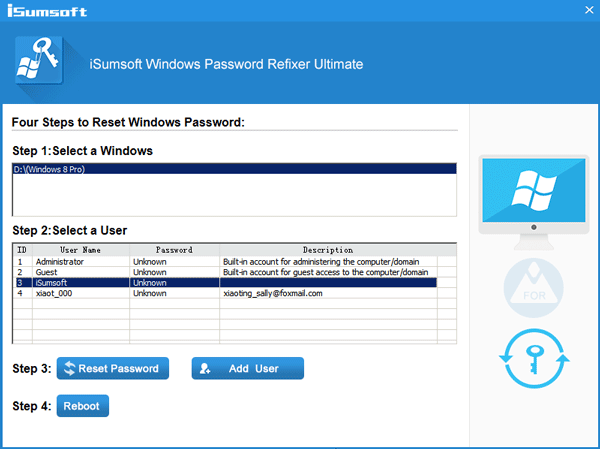
3. Klicken Sie auf die Schaltfläche Benutzer hinzufügen. Geben Sie im Dialogfeld einen Benutzernamen und ein Passwort ein und klicken Sie dann zur Bestätigung auf OK.
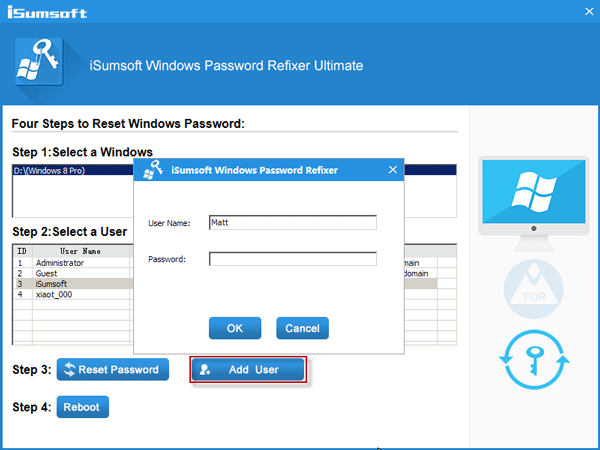
4. Dann können Sie sehen, dass das neu erstellte Benutzerkonto mit „Mit Administratorrechten“ gekennzeichnet ist, was bedeutet, dass Sie ein neues Administratorkonto auf Ihrem Windows 8 erstellt haben.
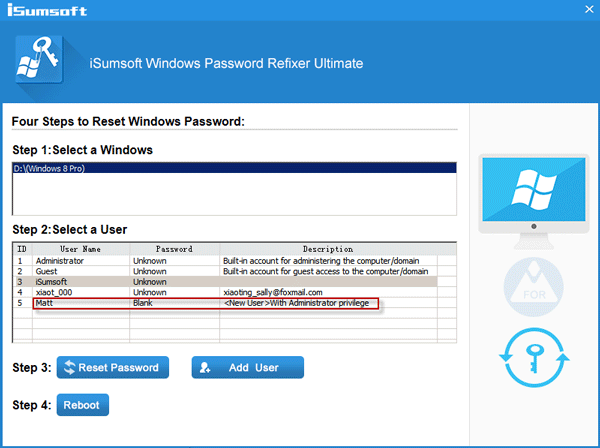
5. Nehmen Sie nun das bootfähige USB-/CD-Laufwerk von Ihrem Computer und starten Sie den Computer neu. Anschließend wird Windows 8/8.1 normal neu gestartet und Sie können sich mit diesem neu erstellten Administratorkonto anmelden.
Tipps: Wie Sie auf dem angezeigten Bildschirm sehen können, können Sie das Windows 8/8.1-Passwort auch zurücksetzen, indem Sie auf die Schaltfläche Passwort zurücksetzen klicken.
Weg 2: Erstellen Sie ein Administratorkonto in Windows 8/8.1
Melden Sie sich mit Administratorrechten bei Windows 8/8.1 an und erstellen Sie in den PC-Einstellungen ein neues Administratorkonto.
1. Drücken Sie Win C, um die Metro-Benutzeroberfläche aufzurufen, und klicken Sie auf Einstellungen -> PC-Einstellungen ändern.
2. Wählen Sie im Fenster PC-Einstellungen die Option Benutzer aus. Klicken Sie dann auf die Schaltfläche Benutzer hinzufügen .
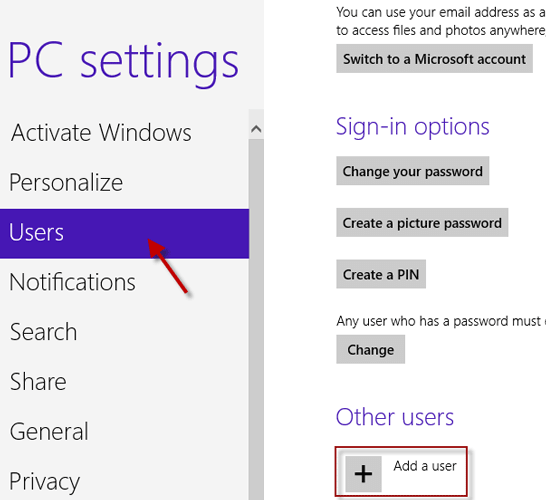
3. Es erstellt standardmäßig ein Microsoft-Konto. Klicken Sie auf den Link Anmelden ohne Microsoft-Konto. Und wählen Sie auf der nächsten Seite Lokales Konto aus.
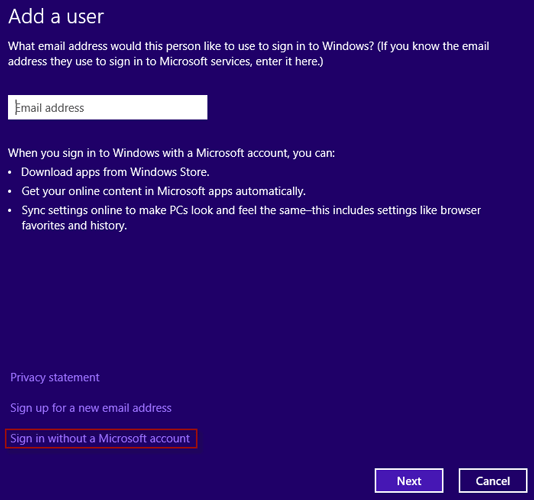
4. Geben Sie einen Benutzernamen, ein Passwort und den Passworthinweis ein. Klicken Sie dann auf Weiter und dann auf Fertig stellen, damit Sie ein neues lokales Konto auf Ihrem Windows 8 erstellen können.
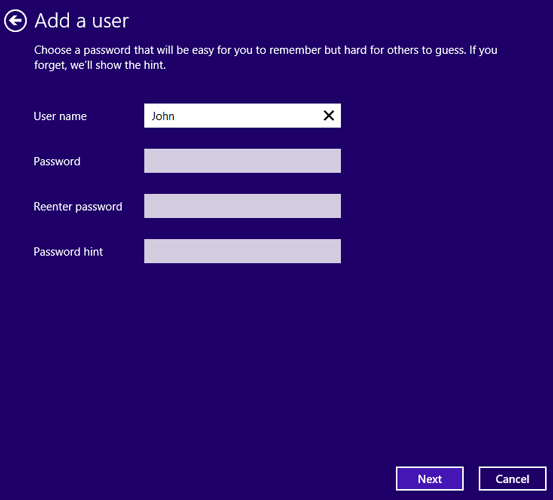
5. Dieses neu hinzugefügte Konto ist standardmäßig ein Standardbenutzerkonto. Sie müssen die Systemsteuerung öffnen, um den Kontotyp von „Standard“ in „Administrator“ zu ändern.
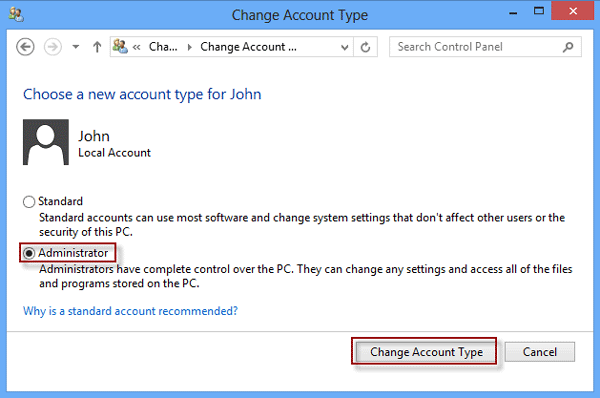
Sie haben also ein neues Administratorkonto auf Ihrem Windows 8 erstellt.
-
 So löschen Sie Ihre Daten von einer Person -SuchseiteDieser Artikel wurde zuletzt am 24. Februar 2025 aktualisiert. Viele Menschen wissen nicht, dass eine erhebliche Menge ihrer persönlichen Date...Software-Tutorial Gepostet am 2025-04-21
So löschen Sie Ihre Daten von einer Person -SuchseiteDieser Artikel wurde zuletzt am 24. Februar 2025 aktualisiert. Viele Menschen wissen nicht, dass eine erhebliche Menge ihrer persönlichen Date...Software-Tutorial Gepostet am 2025-04-21 -
 So verschleiern Sie ein iPad als LaptopIn diesem aktualisierten Artikel (ursprünglich veröffentlicht am 31. Oktober 2019) wird untersucht, wie Sie Ihr iPad mit iPados 16 Beta -Funktionen i...Software-Tutorial Gepostet am 2025-04-21
So verschleiern Sie ein iPad als LaptopIn diesem aktualisierten Artikel (ursprünglich veröffentlicht am 31. Oktober 2019) wird untersucht, wie Sie Ihr iPad mit iPados 16 Beta -Funktionen i...Software-Tutorial Gepostet am 2025-04-21 -
 Wie reinige ich Mac -Mailbox -Cache? Wie lösche ich es auf Mac?In diesem Leitfaden wird erläutert, wie Sie den Mail -Cache auf Ihrem Mac löschen und allgemeine Probleme wie langsame Leistung und E -Mail -Ladeprob...Software-Tutorial Gepostet am 2025-04-21
Wie reinige ich Mac -Mailbox -Cache? Wie lösche ich es auf Mac?In diesem Leitfaden wird erläutert, wie Sie den Mail -Cache auf Ihrem Mac löschen und allgemeine Probleme wie langsame Leistung und E -Mail -Ladeprob...Software-Tutorial Gepostet am 2025-04-21 -
 So priorisieren Sie die Zuweisung von WLAN auf die am dringendsten benötigten Gerätemoderne Häuser haben normalerweise mehrere Geräte, die gleichzeitig mit Wi-Fi-Zugangsnetzwerken verbunden sind, was häufig zu Bandbreiten-Dichthei...Software-Tutorial Gepostet am 2025-04-19
So priorisieren Sie die Zuweisung von WLAN auf die am dringendsten benötigten Gerätemoderne Häuser haben normalerweise mehrere Geräte, die gleichzeitig mit Wi-Fi-Zugangsnetzwerken verbunden sind, was häufig zu Bandbreiten-Dichthei...Software-Tutorial Gepostet am 2025-04-19 -
 McAfee Antivirus Software Review: Ist es genug? 【Funktion, Preis】McAfee: Ein erfahrener Antivirus, aber ist es das Beste für Macs? McAfee, ein langjähriger und seriöser Name in Cybersicherheit, bietet eine robust...Software-Tutorial Gepostet am 2025-04-19
McAfee Antivirus Software Review: Ist es genug? 【Funktion, Preis】McAfee: Ein erfahrener Antivirus, aber ist es das Beste für Macs? McAfee, ein langjähriger und seriöser Name in Cybersicherheit, bietet eine robust...Software-Tutorial Gepostet am 2025-04-19 -
 OnePlus Watch 3 wird aufgrund lustiger Probleme auf April verschobenNachdem die lang erwartete OnePlus Watch 3 SmartWatch veröffentlicht wurde, kann der Kaufplan eine leichte Anpassung erfordern. Ein lächerliches P...Software-Tutorial Gepostet am 2025-04-19
OnePlus Watch 3 wird aufgrund lustiger Probleme auf April verschobenNachdem die lang erwartete OnePlus Watch 3 SmartWatch veröffentlicht wurde, kann der Kaufplan eine leichte Anpassung erfordern. Ein lächerliches P...Software-Tutorial Gepostet am 2025-04-19 -
 Tipps, um die Tap -Funktion auf der Rückseite Ihres iPhone optimal zu nutzenIm Laufe der Jahre hat Apple eine große Anzahl von Tools entwickelt, um iPhones bequemer zu gestalten. Obwohl die Funktion "zurück -zurück&qu...Software-Tutorial Gepostet am 2025-04-18
Tipps, um die Tap -Funktion auf der Rückseite Ihres iPhone optimal zu nutzenIm Laufe der Jahre hat Apple eine große Anzahl von Tools entwickelt, um iPhones bequemer zu gestalten. Obwohl die Funktion "zurück -zurück&qu...Software-Tutorial Gepostet am 2025-04-18 -
 Erhalten Sie schnell Windows 11 24H2 -Updates, überspringen Sie die wartende WarteschlangeIm umfassenden Leitfaden führt Sie in Minitool mithilfe von Gruppenrichtlinien und Registrierung die Windows 11 24H2 -Wartezeile um. Aktivieren Sie M...Software-Tutorial Gepostet am 2025-04-18
Erhalten Sie schnell Windows 11 24H2 -Updates, überspringen Sie die wartende WarteschlangeIm umfassenden Leitfaden führt Sie in Minitool mithilfe von Gruppenrichtlinien und Registrierung die Windows 11 24H2 -Wartezeile um. Aktivieren Sie M...Software-Tutorial Gepostet am 2025-04-18 -
 Tipps für die Verwendung von Mobiltelefon -Hotspots: So vermeiden Sie den Anstieg des DatenverkehrsIhr Telefon als Hotspot für Ihren Laptop unterwegs ist bequem, aber Laptops sind Datenschweine. Im Gegensatz zu Telefonen, die Wi-Fi für Aufgaben wie...Software-Tutorial Gepostet am 2025-04-18
Tipps für die Verwendung von Mobiltelefon -Hotspots: So vermeiden Sie den Anstieg des DatenverkehrsIhr Telefon als Hotspot für Ihren Laptop unterwegs ist bequem, aber Laptops sind Datenschweine. Im Gegensatz zu Telefonen, die Wi-Fi für Aufgaben wie...Software-Tutorial Gepostet am 2025-04-18 -
 Welches ist besser im Vergleich zu iPhone und Android?wählen Sie zwischen iOS und Android: ein detaillierter Vergleich Der Mobiltelefonmarkt wird von zwei Hauptakteuren dominiert: iOS und Android. Bei...Software-Tutorial Gepostet am 2025-04-17
Welches ist besser im Vergleich zu iPhone und Android?wählen Sie zwischen iOS und Android: ein detaillierter Vergleich Der Mobiltelefonmarkt wird von zwei Hauptakteuren dominiert: iOS und Android. Bei...Software-Tutorial Gepostet am 2025-04-17 -
 Safari verlangsamt sich auf Mac? Das Geheimnis, um Safari zu beschleunigen!Safari Browser läuft langsam? Ein Muss zur Beschleunigung für Mac-Benutzer! safari ist einer der schnellsten Browser auf Mac, aber es ist auch nich...Software-Tutorial Gepostet am 2025-04-17
Safari verlangsamt sich auf Mac? Das Geheimnis, um Safari zu beschleunigen!Safari Browser läuft langsam? Ein Muss zur Beschleunigung für Mac-Benutzer! safari ist einer der schnellsten Browser auf Mac, aber es ist auch nich...Software-Tutorial Gepostet am 2025-04-17 -
 Ich dachte, ich würde niemals eine Brieftasche brauchen, bis dies passierteSie sind in einem schönen Restaurant mit Ihrem Geliebten; Vielleicht genießen Sie beide ein schönes Steak. Nach einer Weile heben Sie Ihre Hand und f...Software-Tutorial Gepostet am 2025-04-17
Ich dachte, ich würde niemals eine Brieftasche brauchen, bis dies passierteSie sind in einem schönen Restaurant mit Ihrem Geliebten; Vielleicht genießen Sie beide ein schönes Steak. Nach einer Weile heben Sie Ihre Hand und f...Software-Tutorial Gepostet am 2025-04-17 -
 Vergleich zwischen McAfee und Mackeeper: Welches ist besser? Wie wählen Sie Antivirensoftware?Die richtige Cybersecurity -Lösung für Ihren Mac kann schwierig sein. Dieser Vergleich von McAfee und Mackeeper hilft Ihnen, sich zwischen einer eta...Software-Tutorial Gepostet am 2025-04-17
Vergleich zwischen McAfee und Mackeeper: Welches ist besser? Wie wählen Sie Antivirensoftware?Die richtige Cybersecurity -Lösung für Ihren Mac kann schwierig sein. Dieser Vergleich von McAfee und Mackeeper hilft Ihnen, sich zwischen einer eta...Software-Tutorial Gepostet am 2025-04-17 -
 7 Sicherheitskommunikations -Apps, die Sie verwenden solltenDie Auswahl einer Messaging -App läuft häufig auf das hinaus, was Ihre Kontakte verwenden, und übersehen einen entscheidenden Faktor: Sicherheit. Wi...Software-Tutorial Gepostet am 2025-04-17
7 Sicherheitskommunikations -Apps, die Sie verwenden solltenDie Auswahl einer Messaging -App läuft häufig auf das hinaus, was Ihre Kontakte verwenden, und übersehen einen entscheidenden Faktor: Sicherheit. Wi...Software-Tutorial Gepostet am 2025-04-17 -
 Der ultimative Leitfaden zum Beschriften einer WebsiteBeyond Static: Anmerkende Webseiten mühelos Das Web sollte keine statische Erfahrung sein. Mit den richtigen Tools können Sie sich aktiv mit Webs...Software-Tutorial Gepostet am 2025-04-17
Der ultimative Leitfaden zum Beschriften einer WebsiteBeyond Static: Anmerkende Webseiten mühelos Das Web sollte keine statische Erfahrung sein. Mit den richtigen Tools können Sie sich aktiv mit Webs...Software-Tutorial Gepostet am 2025-04-17
Chinesisch lernen
- 1 Wie sagt man „gehen“ auf Chinesisch? 走路 Chinesische Aussprache, 走路 Chinesisch lernen
- 2 Wie sagt man auf Chinesisch „Flugzeug nehmen“? 坐飞机 Chinesische Aussprache, 坐飞机 Chinesisch lernen
- 3 Wie sagt man auf Chinesisch „einen Zug nehmen“? 坐火车 Chinesische Aussprache, 坐火车 Chinesisch lernen
- 4 Wie sagt man auf Chinesisch „Bus nehmen“? 坐车 Chinesische Aussprache, 坐车 Chinesisch lernen
- 5 Wie sagt man „Fahren“ auf Chinesisch? 开车 Chinesische Aussprache, 开车 Chinesisch lernen
- 6 Wie sagt man Schwimmen auf Chinesisch? 游泳 Chinesische Aussprache, 游泳 Chinesisch lernen
- 7 Wie sagt man auf Chinesisch „Fahrrad fahren“? 骑自行车 Chinesische Aussprache, 骑自行车 Chinesisch lernen
- 8 Wie sagt man auf Chinesisch Hallo? 你好Chinesische Aussprache, 你好Chinesisch lernen
- 9 Wie sagt man „Danke“ auf Chinesisch? 谢谢Chinesische Aussprache, 谢谢Chinesisch lernen
- 10 How to say goodbye in Chinese? 再见Chinese pronunciation, 再见Chinese learning
























